
WIFI02
User Guide
I. Product Overview
1. USB Port
2. Red/Blue Indicator Light
3. Reset Button
4. Power Switch
5. Micro SD Card Slot
6. Camera Lens
II. What’s in the Box
-1× Mini WIFI DV Camera
-1× USB Cable

-1× DC 5V 1A Power Adapter
-1× Wall Bracket Mount
-1× Card Reader
III. Get Camera Ready
3.1. Please make sure the camera is fully charged, the Micro SD card has been formatted
already, and is securely fitted into the camera’s SD card slot, or it will not work. We
recommend that you use a SDHC Class 10 Micro SD card.
3.2. Slide the Power Switch to the ON position. The red and blue indicator lights will come
on and flash for 10 seconds or so. When the red indicator light goes out and the blue one
remains solid, it means the camera’s WIFI signal is ready.
3.3. If you need the camera to work 24/7 days, please connect it to an outlet AC power
supply using the USB cable and power adapter included. Once the camera is connected
to outlet AC power supply, the blue or red indicator light will come on whether the Power
Switch lies at the ON position or not.
IV. Network Setup
4.1. Install Plug&Play or P2PCamViewer APP on Smartphone or Tablet PC
Go to your App store or Google Play, search for “9527” and then install “Plug&Play” on
your Android phone or tablet PC, or “P2PCamViewer” on your iPhone or iPad.

4.2. P2P Connection Setup (LAN Mode)
4.2.1. Go to the WIFI or WLAN setting page on your phone or mobile device, connect to
the camera’s WIFI signal named “MD81S”. The WIFI signal password is “12345678”. Wait
for the WIFI to be connected.
[Note]:
If the camera’s WIFI signal cannot be found after a long time, please see Q1 on the FAQ
page at the end of this user guide for detailed solutions.
4.2.2. For Android users, launch the “Plug&Play” APP. For IOS users, run the
“P2PCamViewer” APP.
4.2.3. Tap “LAN” or “Local Cameras” at the bottom of the screen. The camera will pop up
in a few seconds. If the camera shows “Online”, it means the P2P (LAN) setup is
successful and you can check or record video in P2P (LAN) mode.
[Note]:
In this P2P (LAN) mode, you can only view video locally, within 10 meters (33 feet) open range.

4.2.4. Click the camera icon to get into the live video screen. On the live video screen,
gently put your index finger and thumb on the screen, sliding in and outward directions on
a specific area to zoom in and out.
4.3. Remote View Setup (WAN Mode)
>> Please make sure the camera is successfully added to the APP in P2P (LAN) mode
and it's online before you start.
For Android:
Step 1: Launch the “Plug&Play” APP. Tap the arrow icon on the “LAN” page and then
go to “Wi-Fi” page.
Step 2: Turn on “Use wifi” on the “Wi-Fi” page.
Step 3: Tap to search for available networks in the area then select your desired WIFI

hotspot to enroll the camera in.
Step 4: Tap “OK” to complete the remote view setup and the camera will reboot automatically.
Step 5: Exit the “Plug&Play” APP.
For IOS:
Step 1: Launch the “P2PCamViewer” APP. Tap the gear icon on the “Local cameras”
page and then go to “Wireless settings” page.
Step 2: Turn on “WiFi” function. Tap the exclamation mark to search for available
networks in the area then select your desired WIFI hotspot to enroll the camera in.
Step 3: Tap “Done” to complete the remote view setup and the camera will reboot automatically.
Step 4: Exit the “P2PCamViewer” APP.

Check if the WAN mode or remote view setup works!
1. Back to the WIFI or WLAN setting page on your phone or mobile device, exit your
phone or mobile device from the current WIFI network, enroll your phone or mobile device
in another WIFI hotspot, or you can turn off the WIFI or WLAN function, enable your
mobile network data instead.
2. Make sure your smartphone or tablet PC has Internet access and launch the
“Plug&Play” or “P2PCamViewer” APP again.
3. Tap “WAN” or “My Cameras” at the bottom of the screen. Tap the code icon to scan the
QR code at the back of the camera directly. For Android devices, the camera will pop up
in a few seconds. For IOS devices, the camera UID and password will fill in the blanks
and then you need to tap “Login” to log in the camera. If the camera shows “Online” and
the red indicator light remains solid, it means the remote view setup is complete and the
camera has entered into WAN mode. You can go ahead to view live or recorded video
remotely.

V. Recording Video to Smartphone or Tablet PC
>> Please make sure the camera is successfully added to the APP and it's online before
you start.
5.1. Launch the “Plug&Play” or “P2PCamviewer” APP.
5.2. Tap the camera icon to enter the live streaming screen. Click the Remote Video
Recording Button to start or stop recording video. Click the Audio Button and
Headphone Button to record video with sound.

5.3. Go back to the previous page and tap “File” icon at the bottom of the screen to check
out the video files or screenshots.

[Note]: Video Resolution: 640x480 Video Format: AVI, MOV
VI. Recording to Local Micro SD Card Continuously
>> Please make sure the camera is successfully added to the APP and it's online before you start.
6.1. Follow the steps below to set up SD card recording.
For Android:
Step 1: Launch the “Plug&Play” APP.
Step 2: On the “WAN” or “LAN” page, Tap the arrow icon and then go to “SD-Card
Settings” page.
Step 3: Enable “Start automatic recording” and “Voice recording”, choose the file size
for each video clip. At last, click “OK” to confirm the SD card setting.

For IOS:
Step 1: Launch the “P2PCamViewer” APP.
Step 2: On the “Local cameras” or “My cameras” page, tap the arrow icon and select
“SD-Card Settings”.
Step 3: Enable “Start automatic recording” and “Voice recording”, choose the file size
for each video clip. At last, click “Done” to confirm the SD card setting.
6.2. The video files will be saved to the Micro SD card on your camera. Power off the
camera, remove the Micro SD card and use the card reader provided to access the video
footage. We suggest you copy all video files to your PC computer before playing them
back.
[Note]:
1). Video Resolution: 640x480 Video Format: AVI
2). If “Format Micro SD card” appears on the “SD-Card setting” page, it means the Micro SD card
has been read successfully.
VII. Changing WAN Login Password
>> Make sure that the camera is added successfully to the APP in WAN mode and it’s
online before you start.
7.1. On the “WAN” or “My cameras” page, tap the plus icon or “Options” and then select
“Update login password” or “Change login Password”.

7.2. Enter the new password and confirm it. At last, click “Ok” or “Done” to confirm the
change.
VIII. Resetting to Factory Default Settings
If for any reason, the camera stops working or isn’t working properly, a quick reset will
restore it back to factory default settings.
Operation: When the camera is powered on, press the Reset Button for 5 seconds to
reset the camera to factory default settings. The red and blue indicator lights will flash
slowly 4 times and then turn off. The camera will restart automatically to factory default

settings in 5 seconds.
IX. Charging
9.1. Connect the camera to an outlet AC power supply using the power adapter and USB
cable included.
9.2. It will take 1 hour to obtain a full charge.
9.3. The camera can record video up to 1 hour on a single charge.
Frequently Asked Questions
Q1: Why doesn’t Camera WIFI signal appear on my WIFI page?
A1: There are 4 solutions to this question:
1. Reset the camera (See VIII).
2. Keep your phone or mobile device within the camera’s WIFI hotspot range, refreshing
the WIFI signal page. It may take up to 2 minutes for the hotspot to become recognizable
on your phone or mobile device's WIFI setting page.
3. Shut off your phone or mobile device’s WIFI function for a while, then turn it on to
search again.
4. The camera is in low battery, connect it to an outlet AC power supply using the USB
cable and power adapter included.
Q2: Why does the camera show offline right after I login it on the “WAN” or “My
cameras” page?
A2: The remote view setup or WAN mode takes 1-3 minutes to complete. Be patient. If
the camera still shows offline, check if the camera has been enrolled in a good WIFI
network successfully. If not, you need to reset the camera (See VIII) and set up all over
again.
Q3: How do I share my camera with family members?
A3: First, make sure your camera is in WAN mode already and your family members
install the “Plug&Play” or “P2PCamViewer” on their phone or mobile devices. Second,
use your family members’ phone or mobile devices to scan the QR code for Cam ID, user
name and password. Then they can log in the camera.

Q4: How many cameras can I add to the existing application?
A4: No limit.
Q5: The camera did not record any video?
A5: Make sure the Micro SD card has been read by the camera. If it hasn’t, you need to
take out the SD card, format it on your PC computer and try it again.
Q6: Why the video footage shows a fuzzy screen during the playback on my
computer?
A6: Please copy the video footage to your computer before playing them back.
Q7: Is there any PC client software I can use on my PC computer?
A7: Yes. Download link:
http://www.wiseupshop.com/download?name=wifi02&Submit=++++++++

WIFI02
Benutzerhandbuch
I. Produktübersicht
1. USB-Anschluss
2. Rote / Blaue Anzeigeleuchte
3. Reset-Taste
4. Netzschalter
5. Mikro-Sd-Einbauschlitz
6. Kameraobjektiv
II. Was ist in der Box
-1 × Mini WIFI DV Kamera
-1 × USB-Kabel

-1 × DC 5V 1A Netzteil
-1 × Wandhalterung
-1 × Kartenleser
III. Holen Sie sich die Kamera bereit
3.1. Bitte stellen Sie sicher, dass die Kamera voll aufgeladen ist, die Micro SD-Karte
wurde bereits formatiert und ist sicher in den SD-Kartensteckplatz der Kamera eingebaut,
oder es funktioniert nicht. Wir empfehlen Ihnen, eine SDHC Class 10 Micro SD Karte zu
verwenden.
3.2 Schieben Sie den Netzschalter auf ON. Die roten und blauen Kontrollleuchten
leuchten auf und blinken für 10 Sekunden oder so. Wenn die rote Kontrollleuchte erlischt
und die blaue solide bleibt, bedeutet das, dass das WIFI-Signal der Kamera bereit ist.
3.3. Wenn Sie die Kamera benötigen, um 24/7 Tage zu arbeiten, schließen Sie sie bitte
an eine Steckdose an, die mit dem USB-Kabel und dem Netzteil in Verbindung steht.
Sobald die Kamera an die Steckdose angeschlossen ist, leuchtet die blaue oder rote
Kontrollleuchte auf, ob der Netzschalter auf ON steht oder nicht.
IV. Netzwerkeinrichtung
4.1. Installiere Plug & Play oder P2PCamViewer APP auf Smartphone oder Tablet PC
Gehen Sie zu Ihrem App Store oder Google Play, suchen Sie nach "9527" und installieren Sie
dann "Plug & Play" auf Ihrem Android-Telefon oder Tablet-PC oder "P2PCamViewer" auf
Ihrem iPhone oder iPad.

4.2. P2P-Verbindungsaufbau (LAN-Modus)
4.2.1. Gehen Sie auf die WIFI- oder WLAN-Einstellungsseite auf Ihrem Telefon oder
Mobilgerät, verbinden Sie das WIFI-Signal der Kamera mit dem Namen "MD81S". Das
WIFI-Signal-Passwort lautet "12345678". Warten Sie, bis das WIFI angeschlossen ist.
[Hinweis]:
Wenn das WIFI-Signal der Kamera nach langer Zeit nicht gefunden werden kann,
siehe Q1 auf der FAQ-Seite am Ende dieser Bedienungsanleitung für detaillierte Lösungen.
4.2.2. Für Android-Nutzer starten Sie die "Plug & Play" APP. Für IOS-Benutzer, führen
Sie die "P2PCamViewer" APP.
4.2.3. Tippen Sie auf "LAN" oder "Local Cameras" am unteren Rand des Bildschirms.
Die Kamera wird in wenigen Sekunden auftauchen. Wenn die Kamera "Online" anzeigt,
bedeutet das, dass das P2P (LAN) Setup erfolgreich ist und Sie können Video im P2P
(LAN) Modus überprüfen oder aufnehmen.
[Hinweis]:
In diesem P2P (LAN) -Modus können Sie nur Video lokal, innerhalb von 10 Metern
(33 Fuß) offenen Bereich anzeigen.

4.2.4. Klicken Sie auf das Kamerasymbol, um in den Live-Videobildschirm zu gelangen.
Auf dem Live-Video-Bildschirm, legen Sie sanft Ihren Zeigefinger und Daumen auf dem
Bildschirm, gleiten in und nach außen Richtungen auf einem bestimmten Bereich zu
vergrößern und aus.

4.3. Remote View Setup (WAN-Modus)
>> Bitte stellen Sie sicher, dass die Kamera erfolgreich in die APP im P2P (LAN) Modus
aufgenommen wird und es ist online, bevor Sie beginnen.
Für Android:
Schritt 1: Starten Sie die "Plug & Play" APP. Tippen Sie auf das Pfeilsymbol auf der
Seite "LAN" und gehen Sie dann auf die Seite "Wi-Fi".
Schritt 2: Aktiviere "Wifi verwenden" auf der Seite "Wi-Fi".
Schritt 3: Tippen Sie auf , um nach verfügbaren Netzwerken im Bereich zu suchen, und
wählen Sie dann den gewünschten WIFI-Hotspot aus, um die Kamera einzuschreiben.
Schritt 4: Tippen Sie auf "OK", um das Setup der Fernbedienung abzuschließen, und die
Kamera wird automatisch neu gestartet.
Schritt 5: Beenden Sie die "Plug & Play" APP.
Für IOS:
Schritt 1: Starten Sie die "P2PCamViewer" APP. Tippen Sie auf das Symbol "Lokale
Kameras" und gehen Sie dann auf die Seite "Wireless-Einstellungen".
Schritt 2: Aktiviere die Funktion "WiFi". Tippen Sie auf das Ausrufezeichen , um nach
verfügbaren Netzwerken im Bereich zu suchen, und wählen Sie dann den gewünschten
WIFI-Hotspot aus, um die Kamera einzuschreiben.
Schritt 3: Tippen Sie auf "Fertig", um das Setup der Fernbedienung abzuschließen, und
die Kamera wird automatisch neu gestartet.
Schritt 4: Beenden Sie den "P2PCamViewer" APP.

Überprüfen Sie, ob der WAN-Modus oder die Fernbedienung funktioniert!
1. Wechseln Sie auf die WIFI- oder WLAN-Einstellungsseite auf Ihrem Telefon oder
Mobilgerät, verlassen Sie Ihr Telefon oder Mobilgerät aus dem aktuellen WIFI-Netzwerk,
registrieren Sie Ihr Telefon oder Mobilgerät in einem anderen WIFI-Hotspot oder Sie
können die WIFI- oder WLAN-Funktion deaktivieren , Aktivieren Sie stattdessen Ihre
mobilen Netzwerkdaten.
2. Vergewissern Sie sich, dass Ihr Smartphone oder Tablet PC Internet-Zugang hat und
starten Sie die "Plug & Play" oder "P2PCamViewer" APP erneut.
3. Tippen Sie auf "WAN" oder "Meine Kameras" am unteren Rand des Bildschirms. Tippen
Sie auf das Code-Symbol, um den QR-Code direkt hinter der Kamera zu scannen. Bei
Android-Geräten erscheint die Kamera in wenigen Sekunden. Bei IOS-Geräten füllen die UID
und das Passwort der Kamera die Leerzeichen aus und dann müssen Sie auf "Login" tippen,
um sich die Kamera anzumelden. Wenn die Kamera "Online" anzeigt und die rote
Kontrollleuchte solide bleibt, bedeutet dies, dass die Fernbedienung abgeschlossen ist und
die Kamera in den WAN-Modus gelangt ist. Sie können vorwärts gehen, um Live- oder
Videoaufnahme remote zu sehen.
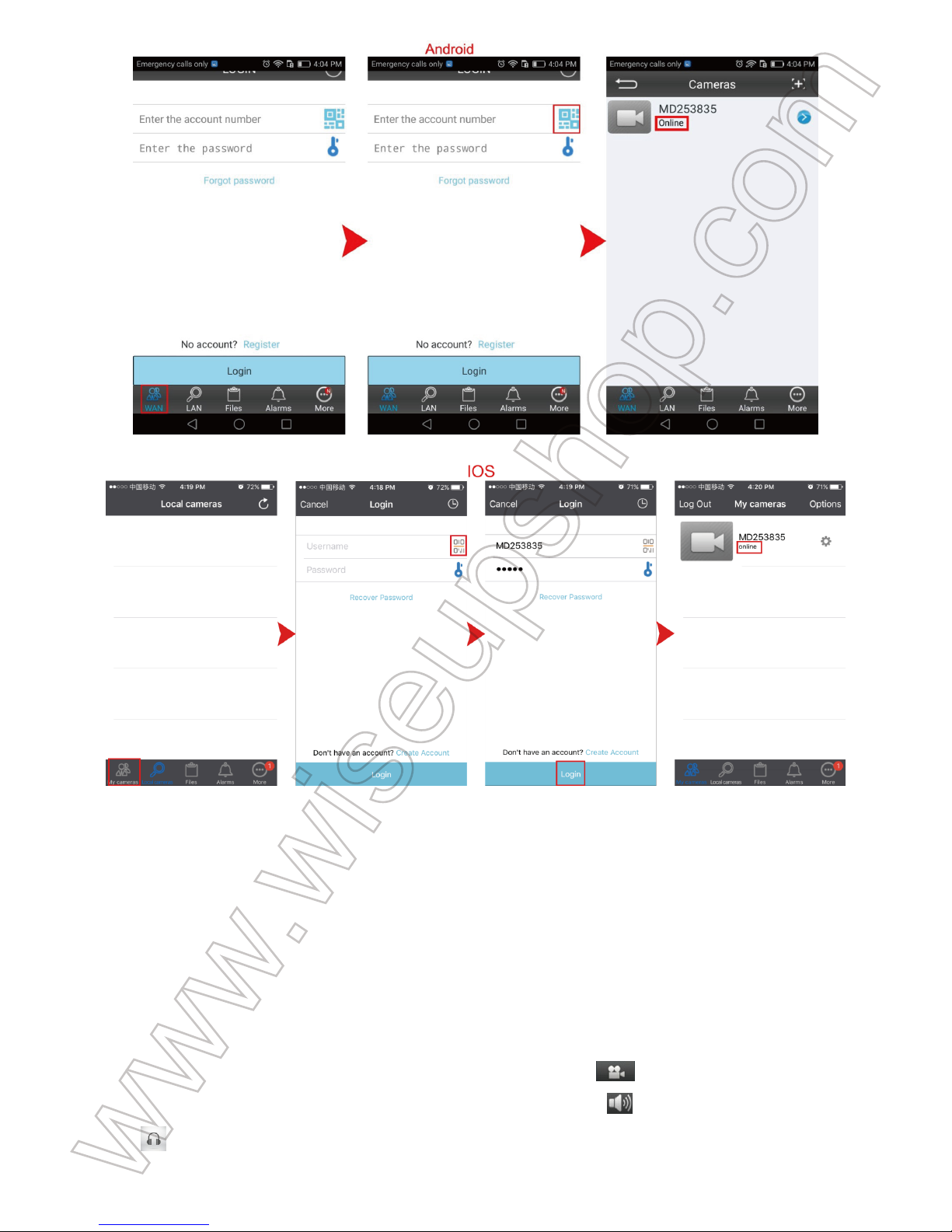
V. Aufnehmen von Video auf Smartphone oder Tablet PC
>> Bitte stellen Sie sicher, dass die Kamera erfolgreich zur APP hinzugefügt wird und es
ist online, bevor Sie beginnen.
5.1. Starten Sie die "Plug & Play" oder "P2PCamviewer" APP.
5.2. Tippen Sie auf das Kamerasymbol, um den Live-Streaming-Bildschirm aufzurufen.
Klicken Sie auf die Schaltfläche Remote Video Recording , um das Aufnahmevideo
zu starten oder zu beenden. Klicken Sie auf die Audio-Taste und die Kopfhörer-Taste,
um Video mit Ton aufzunehmen.

5.3. Gehen Sie zurück zur vorherigen Seite und tippen Sie auf "Datei" -Symbol am
unteren Rand des Bildschirms, um die Video-Dateien oder Screenshots zu überprüfen.

[Anmerkung]: Videoauflösung: 640x480 Videoformat: AVI, MOV
VI. Aufnehmen der lokalen Micro SD Karte kontinuierlich
>> Bitte stellen Sie sicher, dass die Kamera erfolgreich zur APP hinzugefügt wird und es
ist online, bevor Sie beginnen.
6.1. Gehen Sie wie folgt vor, um die SD-Kartenaufnahme einzurichten.
Für Android:
Schritt 1: Starten Sie die "Plug & Play" APP.
Schritt 2: Auf der Seite "WAN" oder "LAN" tippen Sie auf das Pfeilsymbol und gehen
dann auf die Seite "SD-Karteneinstellungen".
Schritt 3: Aktivieren Sie "Start automatische Aufnahme" und "Sprachaufnahme",
wählen Sie die Dateigröße für jeden Videoclip. Klicken Sie abschließend auf "OK", um die
SD-Karteneinstellung zu bestätigen.

Für IOS:
Schritt 1: Starten Sie die "P2PCamViewer" APP.
Schritt 2: Tippen Sie auf der Seite "Lokale Kameras" oder "Meine Kameras" auf das
Pfeilsymbol und wählen Sie "SD-Karteneinstellungen".
Schritt 3: Aktivieren Sie "Start automatische Aufnahme" und "Sprachaufnahme",
wählen Sie die Dateigröße für jeden Videoclip. Klicken Sie abschließend auf "Fertig", um
die Einstellung der SD-Karte zu bestätigen.
6.2. Die Videodateien werden auf der Micro SD Karte auf der Kamera gespeichert.
Schalten Sie die Kamera aus, entfernen Sie die Micro SD-Karte und verwenden Sie den
Kartenleser, der für den Zugriff auf das Videomaterial vorgesehen ist. Wir empfehlen
Ihnen, alle Videodateien auf Ihren PC zu kopieren, bevor Sie sie wiedergeben.

[Hinweis]:
1). Video Auflösung: 640x480 Video Format: AVI
2). Wenn auf der Seite "SD-Card-Einstellung" die "Micro-SD-Karte formatieren" erscheint,
bedeutet dies, dass die Micro SD-Karte erfolgreich gelesen wurde.
VII. WAN Login Passwort ändern
>> Vergewissern Sie sich, dass die Kamera erfolgreich in die APP im WAN-Modus
aufgenommen wird und es ist online, bevor Sie beginnen.
7.1. Tippen Sie auf der Seite "WAN" oder "Meine Kameras" auf das Plus-Symbol oder
"Optionen" und wählen Sie dann "Login-Passwort aktualisieren" oder "Login-Passwort
ändern".
7.2 Geben Sie das neue Passwort ein und bestätigen Sie es. Endlich klicken Sie auf "Ok"
oder "Fertig", um die Änderung zu bestätigen.

VIII. Zurücksetzen auf Werkseinstellungen
Wenn aus irgendeinem Grund die Kamera nicht mehr funktioniert oder nicht ordnungsgemäß
funktioniert, wird ein schneller Reset wieder auf die Werkseinstellungen zurückgesetzt.
Bedienung: Wenn die Kamera eingeschaltet ist, drücken Sie die Reset-Taste für 5
Sekunden, um die Kamera auf die Werkseinstellungen zurückzusetzen. Die roten und
blauen Kontrollleuchten blinken langsam 4 mal und schalten dann ab. Die Kamera startet
in 5 Sekunden automatisch auf die Werkseinstellungen.
IX. Aufladen
9.1. Schließen Sie die Kamera mit einem Netzadapter und einem USB-Kabel an eine
Steckdose an.
9.2. Es dauert 1 Stunde, um eine volle Gebühr zu erhalten.
9.3. Die Kamera kann bis zu 1 Stunde Video auf einmal aufladen.
Häufig gestellte Fragen
Q1: Warum erscheint kein WIFI-Signal der Kamera auf meiner WIFI-Seite?
A1: Es gibt 4 Lösungen für diese Frage:
1. Kamera zurücksetzen (siehe VIII).
2. Halten Sie Ihr Telefon oder Mobilgerät in der WIFI-Hotspot-Reihe der Kamera und

erfrischen Sie die WIFI-Signalseite. Es kann bis zu 2 Minuten dauern, bis der Hotspot auf
der Telefon- oder Mobiltelefon-WIFI-Einstellungsseite erkennbar wird.
3. Schalten Sie die WIFI-Funktion Ihres Telefons oder des Mobilgeräts für eine Weile aus,
und schalten Sie es dann wieder ein, um erneut zu suchen.
4. Die Kamera ist in der niedrigen Batterie, schließen Sie sie an eine Steckdose Netzteil
mit dem USB-Kabel und Netzteil inbegriffen.
Q2: Warum zeigt die Kamera offline, nachdem ich mich auf der Seite "WAN" oder
"Meine Kameras" angemeldet habe?
A2: Der Remote-View-Setup oder der WAN-Modus dauert 1-3 Minuten. Sei geduldig.
Wenn die Kamera noch offline erscheint, überprüfen Sie, ob die Kamera in einem guten
WIFI-Netzwerk erfolgreich angemeldet wurde. Wenn nicht, müssen Sie die Kamera
zurücksetzen (siehe VIII) und wieder ganz neu aufstellen.
Q3: Wie teile ich meine Kamera mit Familienmitgliedern?
A3: Zuerst stellen Sie sicher, dass Ihre Kamera bereits im WAN-Modus ist und Ihre
Familienmitglieder das "Plug & Play" oder "P2PCamViewer" auf ihrem Telefon oder
mobilen Geräten installieren. Zweitens verwenden Sie das Telefon- oder Mobilgerät Ihrer
Familienmitglieder, um den QR-Code für Cam ID, Benutzername und Passwort zu
scannen. Dann können sie sich die Kamera anmelden.
Q4: Wie viele Kameras kann ich der vorhandenen Applikation hinzufügen?
A4: keine Begrenzung.
Q5: Die Kamera hat kein Video aufgenommen?
A5: Vergewissern Sie sich, dass die Micro SD-Karte von der Kamera gelesen wurde.
Wenn es nicht so ist, musst du die SD-Karte herausnehmen, sie auf deinem
PC-Computer formatieren und es nochmal versuchen.
Q6: Warum zeigt das Videomaterial während der Wiedergabe auf meinem Computer
einen Fuzzy-Bildschirm an?
A6: Bitte kopiere das Videomaterial auf deinen Computer, bevor du sie wiedergibst.

Q7: Gibt es eine PC-Client-Software, die ich auf meinem PC benutzen kann?
A7: Ja. Download Link:
http://www.wiseupshop.com/download?name=wifi02&Submit=++++++++

WIFI02
Mode d'emploi
I. Aperçu du produit
1. Port USB
2. Voyant Rouge / Bleu
3. Bouton de Réinitialisation
4. Interrupteur d’Alimentation
5. Emplacement pour Carte Micro SD
6. Objectif de la Caméra
II. Qu'y a-t-il dans la boite
-1 × Mini WIFI DV Caméra
-1 × câble USB

-1 × DC 5V 1A Adaptateur secteur
-1 × Support de support mural
-1 × Lecteur de carte
III. Obtenir la caméra prêt
3.1. Assurez-vous que la caméra est complètement chargé, que la carte Micro SD a déjà
été formatée et qu'elle est correctement insérée dans la fente pour carte SD de la
caméra, sinon elle ne fonctionnera pas. Nous vous recommandons d'utiliser une carte
SDHC Class 10 Micro SD.
3.2. Placez l'Interrupteur d’Alimentation sur la position ON. Les voyants rouge et bleu
s'allument et clignotent pendant 10 secondes environ. Lorsque le voyant rouge s'éteint et
que le voyant bleu reste allumé, cela signifie que le signal WIFI de l'appareil est prêt.
3.3. Si vous avez besoin de la caméra pour travailler 24/7 jours, s'il vous plaît le brancher
à une prise de courant alternatif à l'aide du câble USB et adaptateur secteur inclus. Une
fois que la caméra est connecté à l'alimentation CA de sortie, le voyant bleu ou rouge
s'allume si l'Interrupteur d’Alimentation est à la position ON ou non.
IV. Configuration du réseau
4.1. Installez Plug & Play ou P2PCamViewer APP sur Smartphone ou Tablet PC Accédez à
votre App Store ou à Google Play, recherchez "9527", puis installez "Plug & Play" sur votre
téléphone Android ou votre tablette PC ou "P2PCamViewer" sur votre iPhone ou iPad.

4.2. Configuration de la connexion P2P (mode LAN)
4.2.1. Accédez à la page de paramétrage WIFI ou WLAN de votre téléphone ou appareil
mobile, connectez-vous au signal WIFI de l'appareil appelé "MD81S". Le mot de passe
du signal WIFI est "12345678". Attendez que le WIFI soit connecté.
[Note]:
Si le signal WIFI de la caméra ne peut pas être trouvé après un long moment, consultez
Q1 sur la page FAQ à la fin de ce guide d'utilisateur pour des solutions détaillées.
4.2.2. Pour les utilisateurs d'Android, lancez l'application "Plug & Play". Pour les utilisateurs
d'IOS, exécutez l'application "P2PCamViewer".
4.2.3. Appuyez sur "LAN" ou "Local Cameras" au bas de l'écran. La caméra s'affiche en
quelques secondes. Si la caméra affiche "En ligne", cela signifie que la configuration P2P
(LAN) est réussie et vous pouvez vérifier ou enregistrer la vidéo en mode P2P (LAN).
[Note]:
Dans ce mode P2P (LAN), vous ne pouvez visionner que la vidéo localement, à moins
de 10 mètres (33 pieds) d'ouverture.

4.2.4. Cliquez sur l'icône de la caméra pour accéder à l'écran de la vidéo en direct. Sur l'écran
de vidéo en direct, doucement mettre votre index et le pouce sur l'écran, en glissant dans et
les directions vers l'extérieur sur une zone spécifique pour zoomer et sortir.

4.3. Configuration de la vue à distance (mode WAN)
>> Assurez-vous que la caméra est correctement ajoutée à l'APP en mode P2P (LAN) et
qu'elle est en ligne avant de commencer.
Pour Android:
Étape 1: Lancez l'application "Plug & Play". Appuyez sur l'icône flèche sur la page "LAN",
puis aller à la page "Wi-Fi".
Étape 2: Activez "Utiliser wifi" sur la page "Wi-Fi".
Étape 3: Appuyez sur pour rechercher les réseaux disponibles dans la zone, puis
sélectionnez le point d'accès WIFI souhaité pour inscrire la caméra.
Étape 4: Appuyez sur "OK" pour terminer la configuration de la vue à distance et la caméra
redémarre automatiquement.
Étape 5: Quittez l'application "Plug & Play".
Pour IOS:
Étape 1: Lancez l'application "P2PCamViewer". Appuyez sur l'icône en forme de roue
dentée sur la page "Appareils photo locaux", puis passez à la page "Paramètres
sans fil".
Étape 2: Activez la fonction "WiFi". Appuyez sur le point d'exclamation pour rechercher
les réseaux disponibles dans la zone puis sélectionnez le hotspot WIFI souhaité pour inscrire
la caméra dans.
Étape 3: Appuyez sur "Terminé" pour terminer la configuration de la vue à distance et la
caméra redémarre automatiquement.

Étape 4: quittez l'application "P2PCamViewer".
Vérifiez si le mode WAN ou la configuration de la vue à distance fonctionne!
1. Revenez à la page de configuration WIFI ou WLAN de votre téléphone ou appareil
mobile, quittez votre téléphone ou votre appareil mobile du réseau WIFI actuel, inscrivez
votre téléphone ou votre appareil mobile dans un autre hotspot WIFI ou désactivez la
fonction WIFI ou WLAN , Activez plutôt les données de votre réseau mobile.
2. Assurez-vous que votre smartphone ou votre tablette PC a accès à Internet et lancez
à nouveau l'application "Plug & Play" ou "P2PCamViewer".
3. Appuyez sur "WAN" ou "Mes caméras" au bas de l'écran. Appuyez sur l'icône de code
pour numériser le code QR à l'arrière de la caméra directement. Pour les appareils
Android, la caméra s'affiche en quelques secondes. Pour les périphériques IOS, l'UID et
le mot de passe de la caméra rempliront les blancs, puis vous devez appuyer sur "Login"
pour vous connecter à la caméra. Si la caméra affiche "En ligne" et que le voyant rouge
reste allumé, cela signifie que la configuration de la vue à distance est terminée et que la
caméra est entré en mode WAN. Vous pouvez aller de l'avant pour visionner en direct ou
enregistré des vidéos à distance.
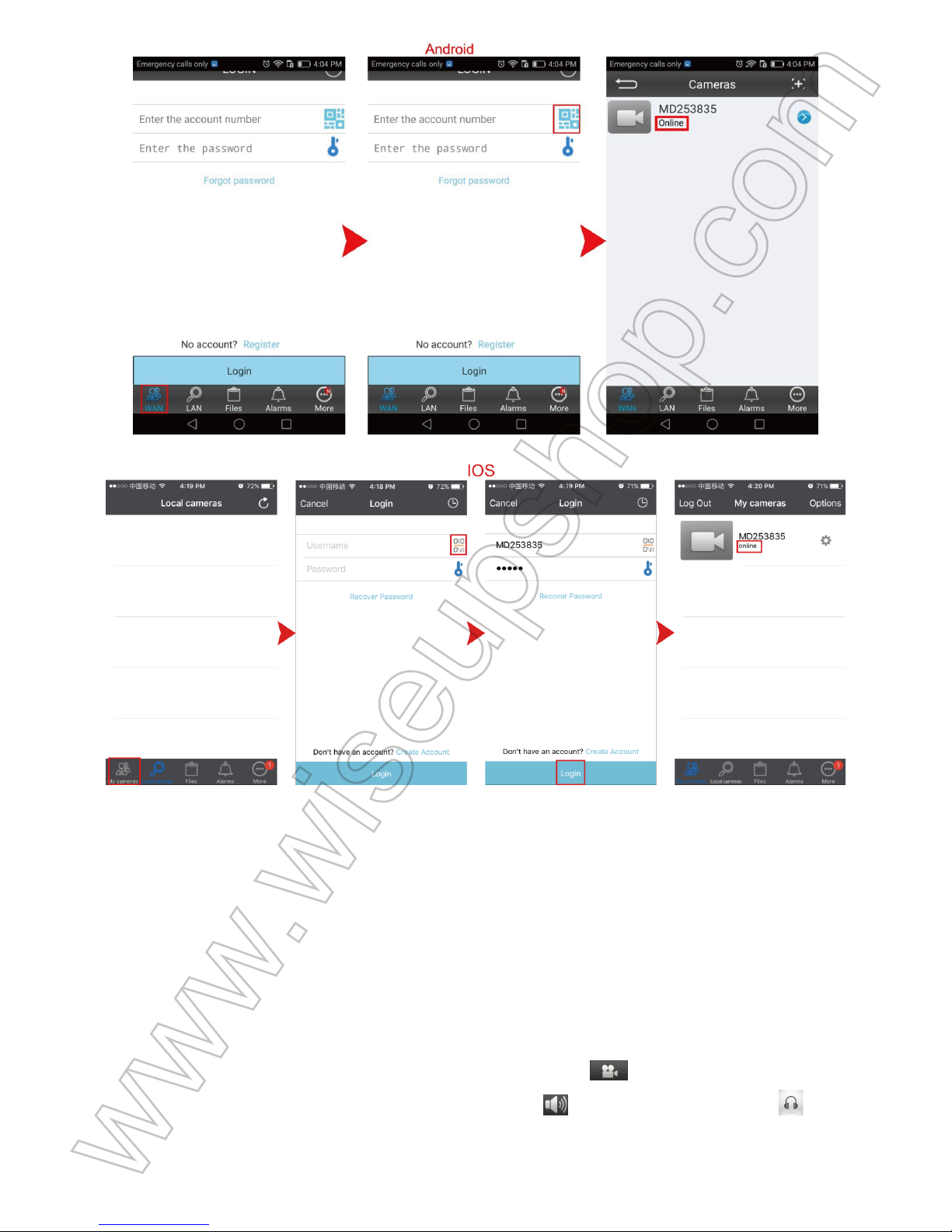
V. Enregistrement vidéo sur un Smartphone ou un Tablet PC
>> Assurez-vous que la caméra est correctement ajoutée à l'APP et qu'elle est en ligne
avant de commencer.
5.1. Lancez l'application "Plug & Play" ou "P2PCamviewer".
5.2. Appuyez sur l'icône de la caméra pour accéder à l'écran de diffusion en direct.
Cliquez sur le bouton d'enregistrement vidéo à distance pour démarrer ou arrêter
l'enregistrement vidéo. Cliquez sur le bouton audio et sur le bouton casque pour
enregistrer la vidéo avec son.

5.3. Revenez à la page précédente et appuyez sur l'icône "Fichier" en bas de l'écran
pour consulter les fichiers vidéo ou les captures d'écran.

[Note]: Résolution vidéo: 640x480 Format vidéo: AVI, MOV
VI. Enregistrement continu sur la carte Micro SD locale
>> Assurez-vous que la caméra est correctement ajoutée à l'APP et qu'elle est en ligne
avant de commencer.
6.1. Suivez les étapes ci-dessous pour configurer l'enregistrement de la carte SD.
Pour Android:
Étape 1: Lancez l'application "Plug & Play".
Étape 2: Sur la page "WAN" ou "LAN", appuyez sur l'icône flèche , puis passez à la
page "Paramètres carte SD".
Étape 3: Activez "Démarrer l'enregistrement automatique" et "Enregistrement vocal",
choisissez la taille du fichier pour chaque clip vidéo. Enfin, cliquez sur "OK" pour confirmer le
réglage de la carte SD.

Pour IOS:
Étape 1: Lancez l'application "P2PCamViewer".
Étape 2: Sur la page "Appareils photo locaux" ou "Mes appareils photo", appuyez sur
l'icône flèche et sélectionnez "Paramètres carte SD".
Étape 3: Activez "Démarrer l'enregistrement automatique" et "Enregistrement vocal",
choisissez la taille du fichier pour chaque clip vidéo. Enfin, cliquez sur "Terminé" pour
confirmer le réglage de la carte SD.
6.2. Les fichiers vidéo seront enregistrés sur la carte Micro SD de votre caméra. Mettez
l'appareil hors tension, retirez la carte Micro SD et utilisez le lecteur de carte fourni pour
accéder à la vidéo. Nous vous suggérons de copier tous les fichiers vidéo sur votre
ordinateur avant de les reproduire.

[Remarque]:
1). Résolution vidéo: 640x480 Format vidéo: AVI
2). Si "Format Micro SD card" apparaît sur la page "SD-Card setting", cela signifie que la carte
Micro SD a été lue correctement.
VII. Changer le mot de passe de connexion WAN
>> Assurez-vous que la caméra a été ajouté avec succès à l'APP en mode WAN et qu'il
est en ligne avant de commencer.
7.1. Sur la page "WAN" ou "Mes caméras", appuyez sur l'icône plus ou sur "Options", puis
sélectionnez "Mettre à jour le mot de passe de connexion" ou "Modifier le mot de passe de
connexion".
7.2. Entrez le nouveau mot de passe et confirmez-le. Enfin, cliquez sur "OK" ou "Terminé"
pour confirmer la modification.

VIII. Réinitialisation aux paramètres par défaut
Si, pour une raison quelconque, la caméra s'arrête de fonctionner ou ne fonctionne pas
correctement, une réinitialisation rapide rétablira les paramètres par défaut.
Fonctionnement: Lorsque la caméra est sous tension, appuyez sur le Bouton de
Réinitialisation pendant 5 secondes pour réinitialiser la caméra aux réglages par défaut.
Les voyants rouge et bleu clignotent lentement 4 fois puis s'éteignent. La caméra
redémarre automatiquement les réglages par défaut en 5 secondes.
IX. Chargement
9.1. Connectez la caméra à une prise secteur en utilisant l'adaptateur secteur et le câble
USB fournis.
9.2. Il faudra 1 heure pour obtenir une charge complète.
9.3. L'appareil peut enregistrer des vidéos jusqu'à 1 heure sur une seule charge.
Questions Fréquemment Posées
Q1: Pourquoi le signal WIFI de la caméra ne s'affiche-t-il pas sur ma page WIFI?
A1: Il y a 4 solutions à cette question:
1. Réinitialisez la caméra (voir VIII).
2. Gardez votre téléphone ou votre appareil mobile dans la zone de points d'accès WIFI
de la caméra, en actualisant la page de signal WIFI. Il peut prendre jusqu'à 2 minutes

pour que le point d'accès soit reconnaissable sur la page de configuration WIFI de votre
téléphone ou de votre appareil mobile.
3. Éteignez votre téléphone ou la fonction WIFI de votre appareil mobile pendant un
certain temps, puis rallumez-le pour effectuer une nouvelle recherche.
4. La caméra est en batterie faible, connectez-le à une prise de courant CA à l'aide du
câble USB et l'adaptateur secteur inclus.
Q2: Pourquoi la caméra est-il déconnecté juste après que je l'ai connecté sur la page
"WAN" ou "Mes caméras"?
A2: La configuration de la vue à distance ou le mode WAN prend environ 1 à 3 minutes.
Sois patient. Si la caméra est toujours hors ligne, vérifiez si la caméra a été correctement
enregistrée dans un bon réseau WIFI. Si ce n'est pas le cas, vous devez réinitialiser la
caméra (voir VIII) et la configurer à nouveau.
Q3: Comment puis-je partager mon appareil photo avec les membres de ma famille?
A3: Tout d'abord, assurez-vous que votre appareil photo est déjà en mode WAN et que
les membres de votre famille installent le "Plug & Play" ou le "P2PCamViewer" sur leur
téléphone ou sur leurs appareils mobiles. Deuxièmement, utilisez le téléphone ou les
appareils mobiles de vos membres de la famille pour analyser le code QR pour l'ID Cam,
le nom d'utilisateur et le mot de passe. Ensuite, ils peuvent se connecter à la caméra.
Q4: Combien de caméras puis-je ajouter à l'application existante?
A4:Il n’y a pas de limite.
Q5: L'appareil n'a-t-il pas enregistré de vidéo?
A5: Assurez-vous que la carte Micro SD a été lue par la caméra. Si ce n'est pas le cas,
vous devez retirer la carte SD, la formater sur votre ordinateur et l'essayer à nouveau.
Q6: Pourquoi la séquence vidéo montre un écran flou pendant la lecture sur mon
ordinateur?
A6: Copiez les séquences vidéo sur votre ordinateur avant de les reproduire.

Q7: Y at-il un logiciel client PC que je peux utiliser sur mon ordinateur PC?
A7: Oui. C’est le lien de téléchargement:
http://www.wiseupshop.com/download?name=wifi02&Submit=++++++++

WIFI02
Guida utente
I. Panoramica del prodotto
1. Porta USB
2. / Blu spia rossa
3. Pulsante di ripristino
4. Interruttore di alimentazione
5. Micro SD Card Slot
6. Camera Lens
II. Cosa c'è nella scatola
1 × Mini DV Camera - WIFI
-1 × Cavo USB

-1 × DC 5V adattatore di alimentazione 1A
-1 × parete staffa
-1 × Card Reader
III. Get Camera Pronto
3.1. Si prega di assicurarsi che la fotocamera sia completamente carica, la scheda Micro
SD è stata formattata già, ed è dotato saldamente nella slot per scheda SD della
fotocamera, o non funzionerà. Si consiglia di utilizzare una scheda SD SDHC Classe 10
Micro.
3.2. Far scorrere l'interruttore di alimentazione in posizione ON. L'indicatore rosso e blu
si accendono e lampeggiano per 10 secondi o giù di lì. Quando la spia rossa si spegne e
il blu rimane solido, significa segnale WIFI della fotocamera è pronta.
3.3. Se è necessario la fotocamera a lavorare 24/7 giorni, si prega di collegarlo ad una
presa di alimentazione CA utilizzando il cavo USB e l'adattatore di alimentazione in
dotazione. Quando la fotocamera è collegata alla presa di alimentazione AC, l'indicatore
luminoso blu o rosso si accende se l'interruttore di accensione si trova nella posizione ON
oppure no.
IV. Configurazione di rete
4.1. Installare Plug & Play o P2PCamViewer APP su Smartphone o Tablet PC Vai al tuo negozio
di App o Google Play, cercare “9527” e quindi installare “Plug & Play” sul tuo telefono o tablet PC
Android, o “P2PCamViewer” sul vostro iPhone o iPad.

4.2. Impostazione P2P Connection (la modalità LAN)
4.2.1. Vai alla pagina di impostazione Wi-Fi o WLAN sul telefono o dispositivo mobile,
collegarsi al segnale Wi-Fi della fotocamera denominata “MD81S”. La password segnale
Wi-Fi è “12345678”. Attendere che il Wi-Fi da collegare.
[Nota]:
Se il segnale Wi-Fi della fotocamera non può essere trovato dopo un lungo periodo di
tempo, vedere Q1 sulla pagina FAQ alla fine di questo manuale d'uso per le soluzioni dettagliate.
4.2.2. Per gli utenti Android, lanciare il “Plug & Play” APP. Per gli utenti di IOS, eseguire
l'applicazione “P2PCamViewer”.
4.2.3. Toccare “LAN” o “telecamere locali” nella parte inferiore dello schermo. La
fotocamera si aprirà in pochi secondi. Se la telecamera mostra “Online”, significa che la
messa a punto P2P (LAN) è successo e si può controllare o registrare video in modalità
P2P (LAN).
[Nota]:
In questa modalità P2P (LAN), è possibile visualizzare solo il video a livello locale, a
circa 10 metri (33 piedi) gamma aperta.

4.2.4. Fare clic sull'icona della macchina fotografica per entrare nella schermata video in
diretta. Nella schermata video in diretta, delicatamente mettere il dito indice e il pollice
sullo schermo, scivolare dentro e verso l'esterno le direzioni su una specifica area di
zoom avanti e indietro.

4.3. Vedi Impostazione remota (modalità WAN)
>> Si prega di assicurarsi che la fotocamera viene aggiunta con successo per
l'applicazione in modalità P2P (LAN) ed è in linea prima di iniziare.
Per Android:
Fase 1: Avviare il “Plug & Play” APP. Toccare l'icona della freccia sulla pagina “LAN”
e poi andare alla pagina “Wi-Fi”.
Fase 2: Attivare “Usa wifi” nella pagina “Wi-Fi”.
Fase 3: Toccare per cercare le reti disponibili nella zona quindi selezionare il proprio
hotspot WiFi desiderato di iscriversi alla telecamera.
Fase 4: Toccare “OK” per completare la configurazione vista a distanza e la fotocamera
si riavvierà automaticamente.
Fase 5: Uscire dalla “Plug & Play” APP.
Per IOS:
Fase 1: Avviare il “P2PCamViewer” APP. Toccare l'icona dell'ingranaggio nella pagina
“telecamere locali” e poi andare alla pagina “Impostazioni wireless”.
Fase 2: Attivare la funzione “Wi-Fi”. Toccare il punto esclamativo per cercare le reti
disponibili nella zona, quindi selezionare l'hotspot Wi-Fi desiderata di iscriversi alla
telecamera.
Fase 3: Toccare “Done” per completare la configurazione vista a distanza e la fotocamera
si riavvierà automaticamente.
Fase 4: Uscire “P2PCamViewer” APP.

Controllare se la modalità WAN o di impostazione vista a distanza funziona!
1. Torna alla pagina di impostazione Wi-Fi o WLAN sul telefono o dispositivo mobile,
uscire il vostro telefono o dispositivo mobile dalla rete WIFI corrente, iscrivere il vostro
telefono o dispositivo mobile in un altro hotspot WiFi, oppure si può disattivare la funzione
Wi-Fi o WLAN , attivare invece i dati di rete mobile.
2. Assicurarsi di accesso che lo smartphone o tablet PC dispone di Internet e lanciare il
“Plug & Play” o “P2PCamViewer” APP di nuovo.
3. Toccare “WAN” o “My Cameras” nella parte inferiore dello schermo. Toccare l'icona di
codice per eseguire la scansione del codice QR sul retro della fotocamera direttamente. Per
i dispositivi Android, la fotocamera si aprirà in pochi secondi. Per i dispositivi IOS, l'UID
fotocamera e la password saranno riempire gli spazi vuoti e quindi è necessario toccare
“Login” per accedere nella fotocamera. Se la telecamera mostra “digitale” e la spia rossa
rimane solida, significa che la configurazione visualizzazione remota è completata e la
fotocamera è entrato in modalità WAN. Si può andare avanti per visualizzare video in diretta
o registrato da remoto.

V. Video Recording per Smartphone o Tablet PC
>> Si prega di assicurarsi che la fotocamera viene aggiunta con successo alla APP ed è
in linea prima di iniziare.
5.1. Avviare il “Plug & Play” o APP “P2PCamviewer”.
5.2. Toccare l'icona della fotocamera per accedere alla schermata live streaming. Fare
clic sul pulsante di registrazione video a distanza per avviare o interrompere la
registrazione di video. Fare clic sul pulsante audio e cuffie pulsante per registrare
video con audio.

5.3. Torna alla pagina precedente e toccare l'icona “File” nella parte inferiore dello
schermo per controllare i file video o screenshot.

[Nota]: Risoluzione video: 640x480 Formato video: AVI, MOV
VI. Registrazione su Micro SD Card locale continua
>> Si prega di assicurarsi che la fotocamera viene aggiunta con successo alla APP ed è
in linea prima di iniziare.
6.1. Seguire la procedura di seguito per configurare la registrazione della scheda SD.
Per Android:
Fase 1: Avviare il “Plug & Play” APP.
Fase 2: Sul o la pagina “WAN” “LAN”, toccare l'icona della freccia e poi andare alla
pagina “-card SD Impostazioni”.
Fase 3: Attiva “Avviare la registrazione automatica” e “Registrazione vocale”, selezionare
il formato del file per ogni clip video. Infine, fai clic su “OK” per confermare l'impostazione della
scheda SD.

Per IOS:
Fase 1: Avviare il “P2PCamViewer” APP.
Fase 2: Nella pagina “telecamere locali” o pagina “Le mie macchine fotografiche”,
toccare l'icona con la freccia e selezionare “-card SD Settings”.
Fase 3: Attiva “Avviare la registrazione automatica” e “Registrazione vocale”, selezionare
il formato del file per ogni clip video. Infine, fare clic su “Done” per confermare l'impostazione
della scheda SD.
6.2. I file video verranno salvati sulla scheda SD Micro sulla fotocamera. Spegnere la
fotocamera, rimuovere la scheda Micro SD e utilizzare il lettore di schede fornite per
accedere al video. Si consiglia di copiare tutti i file video al computer PC prima di
riprodurli.

[Nota]:
1). Risoluzione video: 640x480 Formato video: AVI
2). Se appare “formato Micro SD card” sulla pagina “Impostazioni SD-Card”, significa che la
scheda Micro SD è stato letto con successo.
VII. Modifica della WAN Login Password
>> Assicurarsi che la fotocamera viene aggiunta con successo alla APP in modalità WAN
ed è in linea prima di iniziare.
7.1. Sulla o la pagina “WAN” “Le mie macchine fotografiche”, toccare l'icona più o “Opzioni” e
quindi selezionare “Password Aggiornamento login” o “Change login Password”.
7.2. Inserire la nuova password e confermarla. Infine, fai clic su “OK” o “Fatto” per confermare la
modifica.

VIII. Ripristino delle impostazioni predefinite
Se per qualsiasi motivo, la fotocamera smette di funzionare o non funziona correttamente,
eseguire un ripristino rapido ripristinerà indietro alle impostazioni di fabbrica.
Funzionamento: Quando la fotocamera è accesa, premere il tasto reset per 5 secondi per
ripristinare la fotocamera alle impostazioni predefinite. L'indicatore rosso e blu lampeggiano
lentamente 4 volte e poi si spegne. La telecamera si riavvierà automaticamente alle
impostazioni predefinite di fabbrica in 5 secondi.
IX. ricarica
9.1. Collegare la fotocamera a una presa di alimentazione CA mediante l'alimentatore e
il cavo USB incluso.
9.2. Ci vorrà 1 ora per ottenere una carica completa.
9.3. La fotocamera può registrare video fino a 1 ora con una singola carica.
Domande frequenti
Q1: Perché segnale Wi-Fi non fotocamera appare nella mia pagina WIFI?
A1: Ci sono 4 soluzioni a questa domanda:
1. Ripristinare la fotocamera (vedere VIII).
2. Tenere il telefono o dispositivo mobile nel raggio d'azione WiFi Hotspot della
fotocamera, aggiornare la pagina del segnale Wi-Fi. Si può richiedere fino a 2 minuti per

l'hotspot di diventare riconoscibili sul telefono o pagina di impostazione WIFI del
dispositivo mobile.
3. Spegnere il telefono o la funzione Wi-Fi del dispositivo mobile per un po ', poi
accenderlo per cercare di nuovo.
4. La fotocamera è in basso batteria, collegarlo ad una presa di alimentazione CA con il
cavo USB e l'alimentatore in dotazione.
Q2: Perché lo spettacolo offline fotocamera subito dopo faccio il login sul “WAN”
o la pagina “Le mie macchine fotografiche”?
A2: Il setup visualizzazione remota o modalità WAN richiede 1-3 minuti. Essere
pazientare. Se la fotocamera mostra ancora in linea, controllare se la telecamera è stata
iscritta in una buona rete WIFI con successo. In caso contrario, è necessario ripristinare
la fotocamera (vedere VIII) e impostare tutto da capo.
Q3: Come posso condividere la mia macchina fotografica con i familiari?
A3: Per prima cosa, assicurarsi che la fotocamera è in modalità WAN già ei vostri familiari
installare il “Plug & Play” o “P2PCamViewer” sul proprio telefono o dispositivi mobili. In
secondo luogo, l'uso del telefono dei vostri familiari o dispositivi mobili per eseguire la
scansione del codice QR per Cam ID, nome utente e password. Poi si può accedere nella
fotocamera.
Q4: Quante telecamere posso aggiungere alla domanda esistente?
A4: Nessun limite.
D5: La telecamera non ha registrato alcun video?
A5: Assicurarsi che la scheda Micro SD è stata letta dalla fotocamera. Se non lo ha, è
necessario estrarre la scheda SD, formattarla sul vostro computer PC e provare di nuovo.
Q6: Perché il filmato mostra una schermata sfocata durante la riproduzione sul mio
computer?
A6: Si prega di copiare il filmato sul computer prima di riprodurli.

Q7: Esiste un software client PC posso usare sul mio computer PC?
A7: Sì. Link per il download:
http://www.wiseupshop.com/download?name=wifi02&Submit=++++++++

WIFI02
Guía del usuario
I. Descripción del producto
1. Puerto USB
2. Indicador Rojo / Azul
3. Botón de Reseteo
4. Interruptor de Encendido
5. Ranura para Tarjetas micro SD
6. Lente de la Cámara
II. Qué hay en la caja
-1 × Mini Cámara DV WIFI
-1 × Cable USB

-1 × DC 5V 1A Adaptador de Corriente
-1 × Soporte de Montaje en Pared
-1 × Lector de Tarjetas
III. Prepara la cámara
3.1. Asegúrese de que la cámara esté completamente cargada, de que la tarjeta Micro
SD ya esté formateada y esté bien instalada en la ranura de la tarjeta SD de la cámara,
o no funcionará. Le recomendamos que utilice una tarjeta SDHC de clase 10 Micro SD.
3.2. Deslice el interruptor de encendido a la posición ON. Las luces indicadoras roja y
azul se encenderán y parpadearán durante 10 segundos aproximadamente. Cuando la
luz indicadora roja se apaga y la azul permanezca sólida, significa que la señal WIFI de
la cámara está lista.
3.3. Si necesita que la cámara funcione 24/7 días, conéctela a una toma de corriente
alterna con el cable USB y el adaptador de corriente incluidos. Una vez que la cámara
esté conectada a la fuente de alimentación de CA de salida, la luz indicadora azul o roja
se encenderá si el interruptor de encendido está en la posición ON o no.
IV. Configuración de la red
4.1. Instalar Plug & Play o P2PCamViewer APP en Smartphone o Tablet PC Vaya a su
tienda de aplicaciones o Google Play, busque "9527" e instale "Plug & Play" en su teléfono
Android o Tablet PC o "P2PCamViewer" en su iPhone o iPad.

4.2. Configuración de la conexión P2P (modo LAN)
4.2.1. Vaya a la página de configuración WIFI o WLAN de su teléfono o dispositivo móvil,
conéctese a la señal WIFI de la cámara denominada "MD81S". La contraseña de la señal
WIFI es "12345678". Espere a que el WIFI esté conectado.
[Nota]:
Si no se puede encontrar la señal WIFI de la cámara después de mucho tiempo,
consulte Q1 en la página de preguntas frecuentes al final de esta guía del usuario para obtener
soluciones detalladas.
4.2.2. Para los usuarios de Android, inicie la aplicación "Plug & Play". Para usuarios de
IOS, ejecute la aplicación "P2PCamViewer".
4.2.3. Pulse "LAN" o "Cámaras locales" en la parte inferior de la pantalla. La cámara
aparecerá en unos segundos. Si la cámara muestra "En línea", significa que la
configuración de P2P (LAN) es correcta y puede comprobar o grabar vídeo en modo P2P
(LAN).
[Nota]:
En este modo P2P (LAN), sólo puede ver vídeo localmente, dentro de 10 metros (33
pies) de rango abierto.

4.2.4. Haga clic en el icono de la cámara para entrar en la pantalla de vídeo en vivo. En
la pantalla de vídeo en vivo, suavemente poner el dedo índice y el pulgar en la pantalla,
deslizándose en y direcciones hacia el exterior en un área específica para acercar y
alejar.

4.3. Configuración de visualización remota (modo WAN)
>> Asegúrese de que la cámara se ha agregado correctamente a la APP en modo P2P
(LAN) y está en línea antes de comenzar.
Para Android:
Paso 1: Inicie la aplicación "Plug & Play". Toque el icono de flecha en la página "LAN"
y luego vaya a la página "Wi-Fi".
Paso 2: Active "Usar wifi" en la página "Wi-Fi".
Paso 3: Pulse para buscar redes disponibles en el área y luego seleccione el punto
de acceso WIFI deseado para registrar la cámara.
Paso 4: Pulse "Aceptar" para completar la configuración de la vista remota y la cámara
se reiniciará automáticamente.
Paso 5: Salga de la aplicación "Plug & Play".
Para IOS:
Paso 1: Inicie la aplicación "P2PCamViewer". Toque el icono de rueda dentada en la
página "Cámaras locales" y luego vaya a la página "Configuración inalámbrica".
Paso 2: Activar la función "WiFi". Toque el signo de exclamación para buscar redes
disponibles en el área y, a continuación, seleccione el punto de acceso WIFI deseado para
registrar la cámara.
Paso 3: Toque "Listo" para completar la configuración de la vista remota y la cámara se
reiniciará automáticamente.
Paso 4: Salga de la aplicación "P2PCamViewer".

Compruebe si el modo WAN o la configuración de la vista remota funciona.
1. Vuelva a la página de configuración de WIFI o WLAN en su teléfono o dispositivo
móvil, salga de su teléfono o dispositivo móvil de la red WIFI actual, inscriba su teléfono
o dispositivo móvil en otro hotspot WIFI o puede desactivar la función WIFI o WLAN ,
Habilite los datos de su red móvil en su lugar.
2. Asegúrese de que su smartphone o Tablet PC tenga acceso a Internet y vuelva a
iniciar la aplicación "Plug & Play" o "P2PCamViewer".
3. Pulse "WAN" o "Mis cámaras" en la parte inferior de la pantalla. Toque el icono de código
para escanear el código QR en la parte posterior de la cámara directamente. Para
dispositivos Android, la cámara aparecerá en unos segundos. Para los dispositivos IOS, el
UID y la contraseña de la cámara rellenarán los espacios en blanco y, a continuación, tendrá
que tocar "Login" para iniciar sesión en la cámara. Si la cámara muestra "En línea" y la luz
indicadora roja permanece sólida, significa que la configuración de la vista remota ha
terminado y la cámara ha entrado en el modo WAN. Puede seguir adelante para ver videos
en directo o grabados de forma remota.

V. Grabación de video a un Smartphone o Tablet PC
>> Asegúrese de que la cámara se ha agregado correctamente a la APP y está en línea
antes de comenzar.
5.1. Inicie la aplicación "Plug & Play" o "P2PCamviewer".
5.2. Toque el icono de la cámara para entrar en la pantalla de transmisión en vivo. Haga
clic en el Botón de grabación de vídeo remoto para iniciar o detener la grabación
de vídeo. Haga clic en el botón de audio y el botón de auricular para grabar vídeo
con sonido.

5.3. Vuelva a la página anterior y toque el icono "Archivo" en la parte inferior de la pantalla
para ver los archivos de vídeo o capturas de pantalla.

[Nota]: Resolución de vídeo: 640x480 Formato de vídeo: AVI, MOV
VI. Grabación continua a la tarjeta Micro SD local
>> Asegúrese de que la cámara se ha agregado correctamente a la APP y está en línea
antes de comenzar.
6.1. Siga estos pasos para configurar la grabación de la tarjeta SD.
Para Android:
Paso 1: Inicie la aplicación "Plug & Play".
Paso 2: En la página "WAN" o "LAN", toque el icono de flecha y vaya a la página
"Configuración de tarjeta SD".
Paso 3: Habilite "Iniciar grabación automática" y "Grabación de voz", elija el tamaño
de archivo para cada videoclip. Por último, haga clic en "Aceptar" para confirmar la
configuración de la tarjeta SD.

Para IOS:
Paso 1: Inicie la aplicación "P2PCamViewer".
Paso 2: En la página "Cámaras locales" o "Mis cámaras", toque el icono de flecha y
seleccione "Ajustes de tarjeta SD".
Paso 3: Habilite "Iniciar grabación automática" y "Grabación de voz", elija el tamaño de
archivo para cada videoclip. Por último, haga clic en "Listo" para confirmar la configuración
de la tarjeta SD.
6.2. Los archivos de vídeo se guardarán en la tarjeta Micro SD de la cámara. Apague la
cámara, retire la tarjeta Micro SD y utilice el lector de tarjetas proporcionado para
acceder a las imágenes de vídeo. Le sugerimos que copie todos los archivos de vídeo a
su computadora de PC antes de reproducirlos.

[Nota]:
1). Resolución de vídeo: 640x480 Formato de video: AVI
2). Si aparece "Format Micro SD card" en la página "SD-Card setting", significa que la tarjeta
Micro SD se ha leído correctamente.
VII. Cambio de la contraseña de inicio de sesión WAN
>> Asegúrese de que la cámara se ha agregado correctamente a la APP en modo WAN
y está en línea antes de comenzar.
7.1. En la página "WAN" o "Mis cámaras", toque el ícono más o "Opciones" y luego
seleccione "Actualizar contraseña de inicio de sesión" o "Cambiar contraseña de inicio
de sesión".
7.2. Introduzca la nueva contraseña y confirme. Por último, haga clic en "Aceptar" o
"Listo" para confirmar el cambio.

VIII. Restablecimiento a los ajustes predeterminados de fábrica
Si por alguna razón, la cámara deja de funcionar o no funciona correctamente, un
restablecimiento rápido restablecerá los ajustes predeterminados de fábrica.
Funcionamiento: Cuando la cámara esté encendida, presione el botón de reinicio
durante 5 segundos para restablecer la cámara a los ajustes predeterminados de fábrica.
Las luces indicadoras roja y azul parpadearán lentamente 4 veces y luego se apagarán.
La cámara se reiniciará automáticamente a los ajustes predeterminados de fábrica en 5
segundos.
IX. Cargando
9.1. Conecte la cámara a una toma de corriente de CA con el adaptador de alimentación
y el cable USB incluidos.
9.2. Se necesitará una hora para obtener una carga completa.
9.3. La cámara puede grabar vídeo hasta 1 hora con una sola carga.
Preguntas Frecuentes
P1: ¿Por qué no aparece la señal WIFI de la cámara en mi página WIFI?
R1: Hay cuatro soluciones a esta pregunta:
1. Reinicie la cámara (vea VIII).

2. Mantenga su teléfono o dispositivo móvil dentro del rango de puntos de acceso WIFI
de la cámara, actualizando la página de señal WIFI. Puede tardar hasta 2 minutos en que
el punto de acceso se reconozca en la página de configuración WIFI del teléfono o del
dispositivo móvil.
3. Apague la función WIFI del teléfono o del dispositivo móvil durante un tiempo y luego
enciéndala para buscar de nuevo.
4. La cámara está en batería baja, conéctela a una fuente de alimentación de CA de la
salida usando el cable del USB y el adaptador de la energía incluidos.
P2: ¿Por qué la cámara se muestra sin conexión después de iniciar sesión en la
página "WAN" o "Mis cámaras"?
R2: La configuración de la vista remota o el modo WAN tarda de 1 a 3 minutos en
completarse. Se paciente. Si la cámara todavía se muestra sin conexión, compruebe si
la cámara se ha registrado correctamente en una red WIFI. Si no es así, necesita reiniciar
la cámara (véase VIII) y volver a configurarla.
P3: ¿Cómo comparto mi cámara con los miembros de la familia?
R3: En primer lugar, asegúrese de que su cámara ya está en modo WAN y los miembros
de su familia instalan el "Plug & Play" o "P2PCamViewer" en su teléfono o dispositivos
móviles. En segundo lugar, utilice el teléfono de los miembros de su familia o dispositivos
móviles para escanear el código QR para ID de cámara, nombre de usuario y
contraseña. A continuación, pueden iniciar sesión en la cámara.
P4: ¿Cuántas cámaras puedo agregar a la aplicación existente?
R4: Sin límite.
P5: ¿La cámara no ha grabado ningún video?
R5: Asegúrese de que la cámara lee la tarjeta Micro SD. Si no lo ha hecho, tiene que
sacar la tarjeta SD, formatearla en el ordenador de su PC y volver a intentarlo.
P6: ¿Por qué el video muestra una pantalla difusa durante la reproducción en mi
computadora?

R6: Por favor copie las imágenes de video en su computadora antes de reproducirlas.
P7: ¿Hay algún software de cliente de PC que pueda utilizar en mi PC?
R7: Sí. Enlace de descarga:
http://www.wiseupshop.com/download?name=wifi02&Submit=++++++++

WIFI02
取扱説明書
I.製品の概要
1.USBポート
2.赤色/青色インジケータライト
3.リセットボタン
4.電源スイッチ
5.マイクロSDカードスロット
6.カメラのレンズ
II.ボックスの中身
-1×ミニWIFIDVカメラ
-1×USBケーブル

-1×DC5V1A電源アダプタ
-1×ウォールブラケットマウント
-1×カードリーダー
III.カメラの準備をする
3.1. カメラが完全に充電されていること、スミクロSDカードがすでにフォーマットされてい
て、カメラのSDカードスロットにしっかりと固定されていること、または動作しないことを確
認してください。SDHCClass10のSDメモリーカードを使用することをお勧めします。
3.2. 電源スイッチをONの位置にスライドさせます。 赤色と青色のインジケータランプが点
灯し、10秒間点滅します。 赤色のインジケータランプが消灯し、青色のランプが点灯してい
る場合は、カメラのWIFI信号が準備完了であることを意味します。
3.3. カメラを24時間365日稼働させる必要がある場合は、付属のUSBケーブルと電源アダプ
タを使用してコンセントのAC電源に接続してください。 カメラをコンセントのAC電源に接
続すると、電源スイッチがONの位置にあるかどうかに関係なく、青色または赤色のインジケ
ータランプが点灯します。
IV.ネットワーク設定
4.1.スマートフォンまたはタブレットPCにPlug&PlayまたはP2PCamViewer APPをインスト
ールする
AppStoreやGooglePlayにアクセスし、「9527」を検索して、Androidスマートフォンやタブレ
ットPCに「Plug&Play」、iPhoneやiPadに「P2PCamViewer」をインストールします。

4.2.P2P接続設定(LANモード)
4.2.1.お使いのスマートフォンまたはモバイルデバイスのWIFIまたはWLAN設定ページに移
動し、カメラのWIFI信号「MD81S」に接続します。 WIFI信号のパスワードは「12345678」で す
。WIFIが接続されるのを待ちます。
[注意]:
長時間経過してもカメラのWIFI信号が見つからない場合は、このユーザーガイドの最後に
あるFAQページのQ1を参照してください。
4.2.2.Androidユーザーの場合は、「Plug&Play」APPを起動します。IOSユーザーの場合、「
P2PCamViewer」APPを実行します
。
4.2.3. 画面の下部にある「LAN」ま た は「 ローカルカメラ」をタップします。 カメラは数秒でポ
ップアップします。 カメラに「オンライン」と表示されている場合は、P2P(LAN)の設定が成功
したことを意味し、P2P(LAN)モードでビデオを確認または記録できます。
[注意]:
このP2P(LAN)モードでは、10メートル(33フィート)のオープン範囲内でビデオをローカル
で見ることができます

4.2.4.ライブビデオ画面に入るには、カメラアイコンをクリックします。 ライブビデオ画面で、
二つの指を画面上にやさしく置いて、特定の領域で上下にスライドさせてズームイン/ズー
ムアウトしま す。

4.3.リモートビューセットアップ( W A Nモード)
>> 起動する前に、カメラがP2P(LAN)モードでAPPに正常に追加され、オンラインになって
いることを確認してください。
Androidの場合:
ステップ1:「Plug&Play」APPを起動します。「LAN」ページの矢印アイコン をタップし、「
Wi-Fi」ページに移動します。
ステップ2:「Wi-Fi」ページで「Wi-Fiを使用する」をオンにします。
ステップ3:をタップしてエリア内の利用可能なネットワークを検索し、希望のWIFIホット
スポットを選 択してカメラを登録します。
ス テ ッ プ 4 :「 OK」をタップするとリモートビュー設定が完了し、カメラは自動的に再起動しま
す。
ス テ ッ プ 5 :「 プラグアンドプレイ」APPを終了する。
IOSの場合:
ス テ ッ プ 1 :「 P2PCamViewer」APPを起動します。[ローカルカメラ]ページの歯車アイコンをタ
ッ プ し 、[ ワイヤレス設 定 ]ページに移動します。
ス テ ッ プ 2 :「 WiFi」機能をオンにします。感嘆符をタップしてエリア内の利用可能なネット
ワークを検索し、希望のWIFIホットスポットを選択してカメラを登録します。
ス テ ッ プ 3 :「 OK」をタップしてリモートビューの設定を完了すると、カメラは自動的に再起動
します。
ス テ ッ プ 4 :「 P2PCamViewer」APPを終了する。

WANモードまたはリモートビューの設定が機能しているかどうかを確認してください。
1.スマートフォンまたはモバイルデバイスのWIFIまたはWLAN設定ページに戻り、現在の
WIFIネットワークからスマートフォンまたはモバイルデバイスを終了するか、電話またはモ
バイルデバイスを別のWIFIホットスポットに登録するか、またはWIFIまたはWLAN機能をオ
フにできます 代 わりにモバイルネットワークデータを有効 にしてください。
2.スマートフォンまたはタブレットPCがインターネットにアクセスできることを確認し、「プラ
グアンドプレ イ」ま た は「 P2PCamViewer」APPを再度起動します。
3.画面の下部にある「WAN」ま た は「 マイカメラ」をタップします。 コードアイコンをタップ す
ると、カメラの背面にあるQRコードを直接スキャンできます。 Android搭載端末の場合、数
秒でカメラがポップアップします。 IOSデバイスの場合、カメラのUIDとパスワードが空白に
記 入 さ れ 、「 ログイン」をタップしてカメラにログインする必要 があります。 カメラに「オンライ
ン」と表示され、赤色のインジケータランプが点灯している場合は、リモートビュー設定が完
了し、カメラがWANモードに入ったことを意味します。ライブや録画ビデオを遠隔から見る
ことができます。

V.スマートフォンまたはタブレットPCにビデオを録画する
>> 開始する前に、カメラがAPPに正常に追加され、オンラインになっていることを確認して
くだ さい
5.1.「Plug&Play」ま た は「 P2PCamviewer」APPを起動する
5.2. ライブストリーミング画面に入るには、カメラアイコンをタップします。 リモートビデオ録
画ボタンをクリックして、録画ビデオを開始または停止します。オーディオボタンと
ヘッドホンボタンをクリックして、サウンド付きのビデオを録画します。

5.3.前のページに戻り、画面の下部にある「ファイル 」アイコン をタップして、ビデオファイ
ルまたはスクリーンショットをチェックします。

[注意]:ビデオ解像度:640x480 ビデオフォーマット:AVI、MOV
VI.ローカルマイクロSDカードへの連続録音
>>開始する前に、カメラがAPPに正常に追加され、オンラインになっていることを確認して
ください。
6.1.SDカードの録音を設定するには、以下の手順に従ってください.
Androidの場合:
ス テ ッ プ 1 :「 Plug&Play」APPを起動します。
ス テ ッ プ 2 :「 WAN」ま た は「 LAN」ページで矢印アイコン をタップし、「SDカード設定」ペ ー
ジに移動します。
ス テ ッ プ 3 :「 自動録画を開始する」と「 音声録音」を有効にし、各ビデオクリップのファイルサ
イズを選択します。最後に「OK」をクリックしてSDカードの設定を確認します。

IOSの場合:
ス テ ッ プ 1 :「 P2PCamViewer」APPを起動します。
ス テ ッ プ 2 :「 ローカルカメラ」ま た は「 マイカメラ」ページで、矢印アイコンをタップして「SD
カード設定」を 選 択 し ま す 。
手順3:「自動録画を開始する」と「 音声録音」を有効にし、各ビデオクリップのファイルサイズ
を選択します。最後に、[完了]をクリックしてSDカードの設定を確認します。
6.2.ビデオファイルはカメラのスマイクロSDカードに保存されます。カメラの電源を切って
、スマイクロ SDカードを取り外し、付属のカードリーダーを使用してビデオ映像にアクセス
します。 すべてのビデオファイルをPCのコンピュータにコピーしてから再生することをお勧
めします。

[注意]:
1).ビデオ解像度:640x480 ビデオフォーマット:AVI
2).「SDカード設定」ページに「スマイクロ SDカードのフォーマット」と表示されている場合、スマイ
クロSDカードが正常に読み取られたことを意味します。
VII.WANログインパスワードの変更
>>起動する前に、カメラがWANモードのAPPに正常に追加され、オンラインになって
いることを確認してください。
7.1.「WAN」ま た は「 マイカメラ」ページで、プラスアイコンまたは「オプション」をタップし、
「ログインパスワードの更新」ま た は「 ログインパスワードの変更」を 選 択 し ま す 。
7.2. 新しいパスワードを入力して確認します。 最後に、[OK]または[完了]をクリックして変
更を確定します.

VIII.出荷時のデフォルト設定にリセットする
何らかの理由でカメラが動作しなくなった場合、または正常に動作していない場合、クイッ
クリセットを行うと工場出荷時の設定に戻ります。.
操作: カメラの電源が入ったら、リセットボタンを5秒間押して、カメラを出荷時のデフォルト
設定にリセットします。 赤と青のインジケータランプが4回ゆっくりと点滅してから消灯しま
す。カメラは5秒後に工場出荷時の設定に自動的に再起動します
IX.充電
9.1.付属の電源アダプタとUSBケーブルを使用して、カメラをコンセントのAC電源に接続します。
9.2.フル充電をするには1時間かかります。
9.3.カメラは1回の充電で最大1時間のビデオを記録できます.
よくある 質 問
Q1:WIFIページにカメラのWIFI信号が表示されないのはなぜですか?
A1:この質問には4つの解決策があります:
1.カメラをリセットします(VIIIを参照)。
2.スマートフォンまたはモバイルデバイスをカメラのWIFIホットスポット範囲内に保ち、
WIFI信号ページをリフレッシュします。スマートフォンまたはモバイルデバイスのWIFI設定
ページでホットスポットが認識されるまでに最大2分かかる場合があります。
3.スマートフォンやモバイルデバイスのWIFI機能をしばらくシャットダウンしてから、再度オ

ンにしてください。
4.カメラの電源が切れていることを確認して、付属のUSBケーブルと電源アダプタを使用し
てコンセントのAC電源に接続します。
Q2:「WAN」または「マイカメラ」ページにログインした直後に、カメラがオフラインで表示され
るのはなぜですか?
A2:リモートビュー設定またはWANモードの完了に1〜3分かかります。我慢して。カメラが
まだオフラインになっている場合は、カメラが正常にWIFIネットワークに登録されているか
どうかを確認してください。そうでない場合は、カメラをリセットして(VIIIを参照)、もう一度
設定する必要があります。
Q3:私 のカメラを家族とどのように共有します か?
A3:まず、お使いのカメラがWANモードになっていることを確認し、家族がスマートフォンま
たはモバイルデバイスに「プラグアンドプレイ」ま た は「 P2PCamViewer」をインストールしま
す。次に、家族のスマートフォンまたは携帯端末を使用して、QRコードでCam ID、ユーザー
名、およびパスワードをスキャンします。その後、カメラにログインすることができます。
Q4:既存のアプリケーションに何台のカメラを追加できますか?
A 4:制 限 あ りま せ ん 。
Q5:カメラはビデオを録画しませんでしたか?
A5:スマイクロ SDカードがカメラで読み取られていることを確認します。そうでない場合は、SD
カードを取り出してPCのコンピュータでフォーマットし、もう一度試してみる必要があります。
Q6:コンピュータで再生中にビデオフッテージがぼやけて表示されるのはなぜですか?
A6:映像を再生する前に、映像をコンピュータにコピーしてください。
Q 7:パソコンで 使 用 できるP Cクライアントソフトウェアは あります か?
A 7:は い 。ダ ウ ン ロ ード リ ンク:
http://www.wiseupshop.com/download?name=wifi02&Submit=++++++++++
